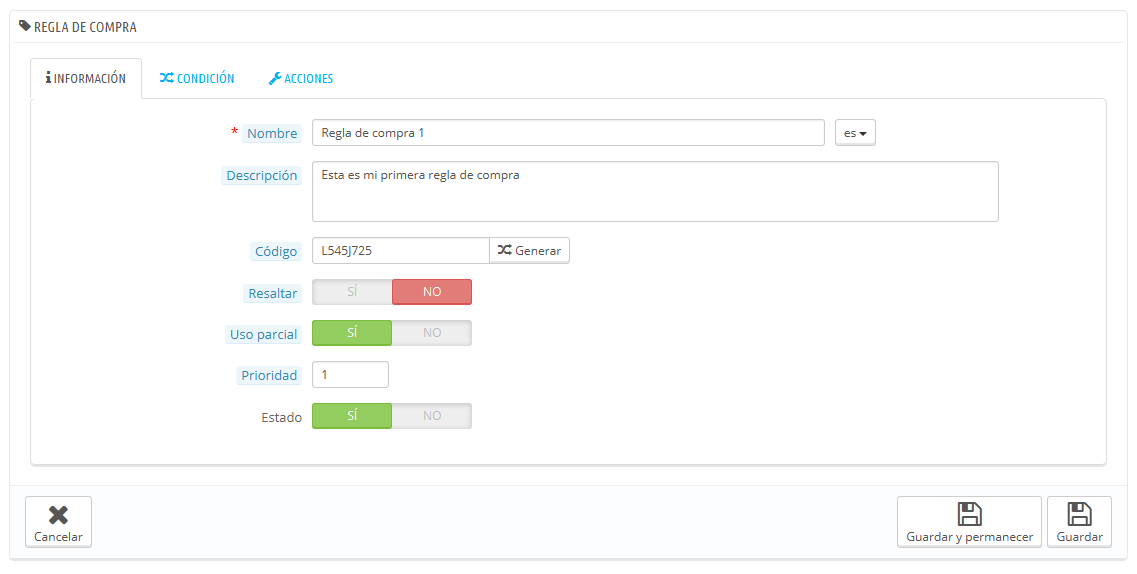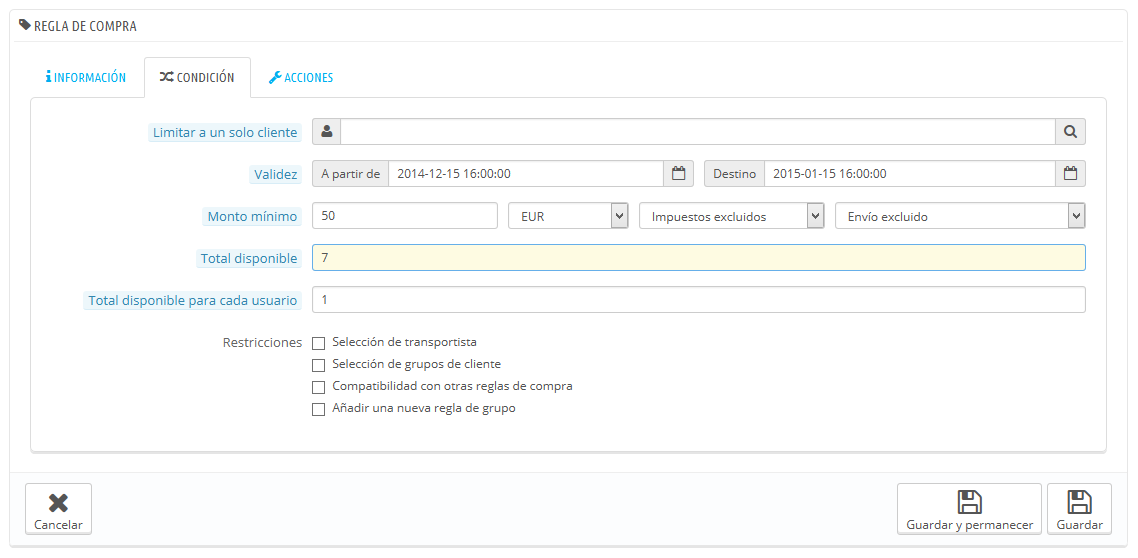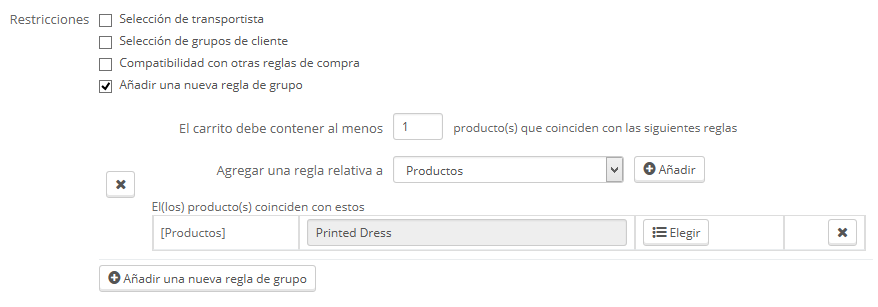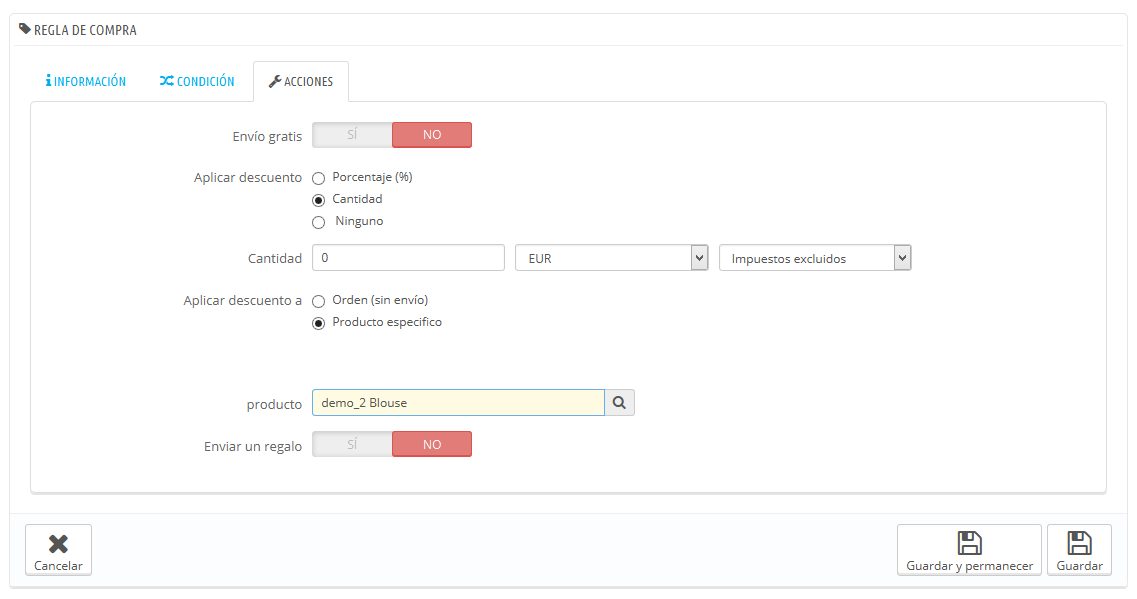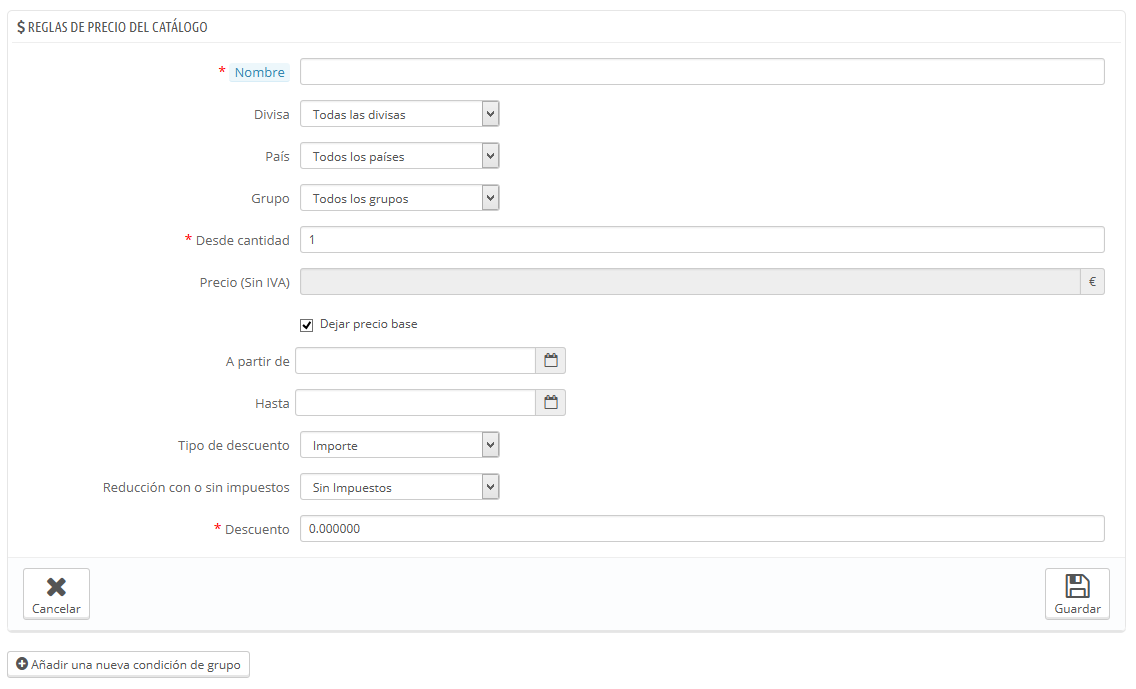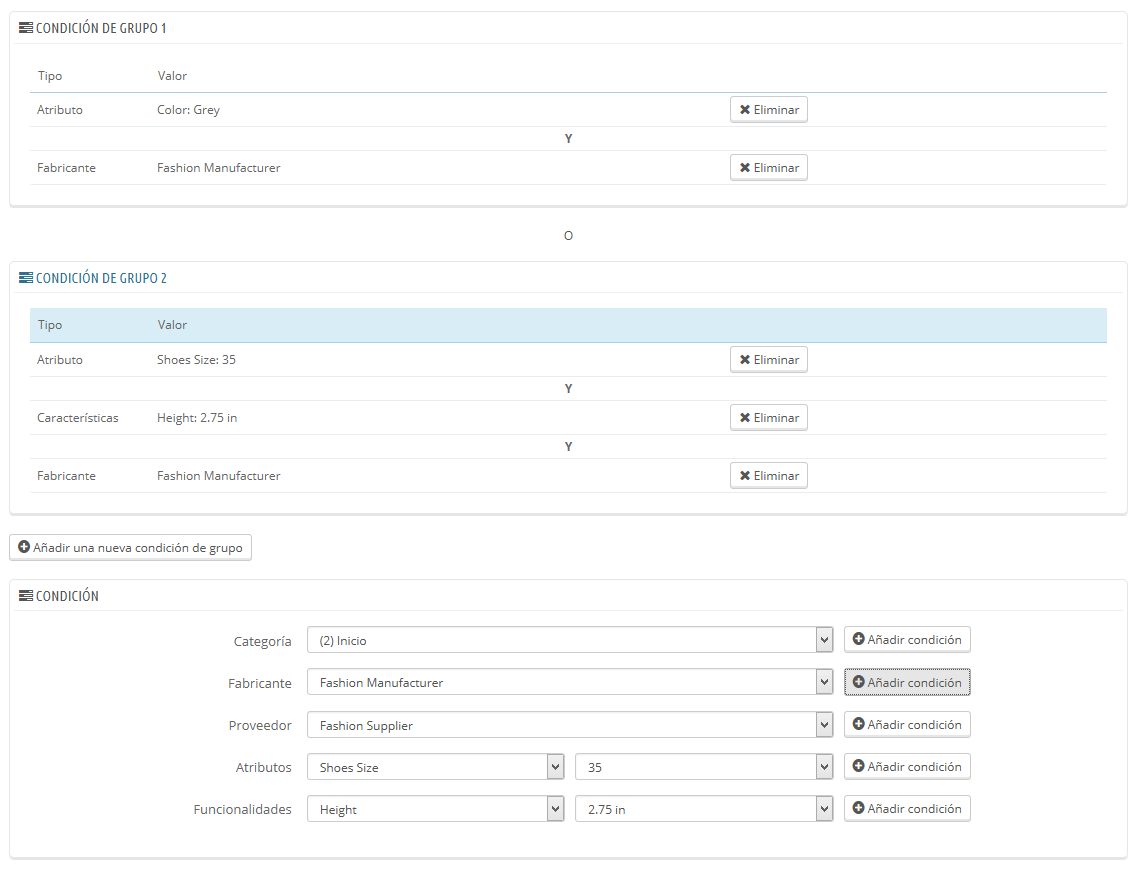Vales y Reglas descuento
Muchas veces, nos interesa hacer promociones para vender más o para facilitar la venta de algún producto con mucho (o poco) stock.
Podemos hacer descuentos o cupones por valor de X €.
Podemos hacer que los gastos de envío sean gratuitos para carrito con valor mayor que X €. o incluso por peso, por un carrito mayor a X kg.
En el menú lateral izquierdo del panel de administración tenemos la sección "REGLAS DE DESCUENTOS" donde están las opciones de "Vales descuento" y "Reglas del catálogo".
Vales descuento

Crear un vale descuento
Si pulsamos sobre el botón (+) nos carga el siguiente formulario, crear un vale descuento, son 3 pasos.
Pestaña Información
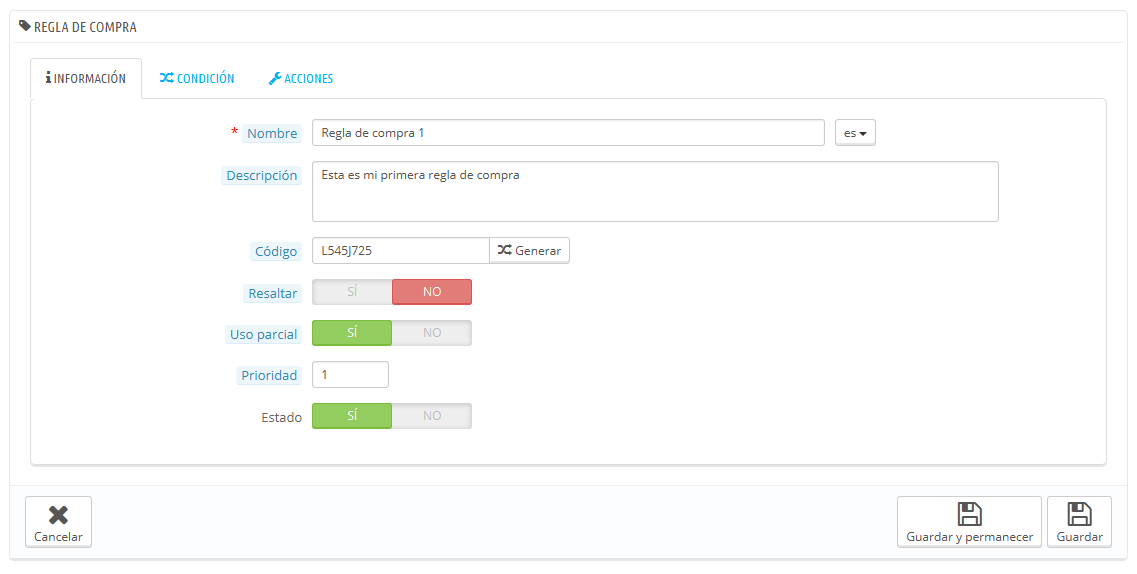
- Nombre este campo es el nombre que va a recibir el Vale.
- Descripción una breve descripción del Vale.
- Código si pulsamos sobre Generar, nos generará automáticamente un código aleatorio. Si lo dejamos vacío, el cupón se aplicará siempre que se cumplan las condiciones (que veremos en la siguiente pestaña).
- Resaltar si marcamos este slide a SI, el cupón se verá en el resumen del carrito, para que el cliente lo utilice. (Se puede definir un número máximo de usos.
- Uso parcial este slide a SI, permite que si el valor del cupón excede el valor del carrito, se genere un cupón con el valor restante. Para que el cliente no pierda todo su descuento. (Por defecto, a SI)
- Prioridad este campo, representa el orden en el cual los vales descuento se aplicarían, es decir, si tuvieramos un 3x2 y un 20% dto en la segunda unidad, con la prioridad dejariamos que la del descuento en segunda unidad se aplicase primero, hasta que el 3x2 pudiera aplicarse.
- Estado, si el vale está activo o no.
Pestaña Condición
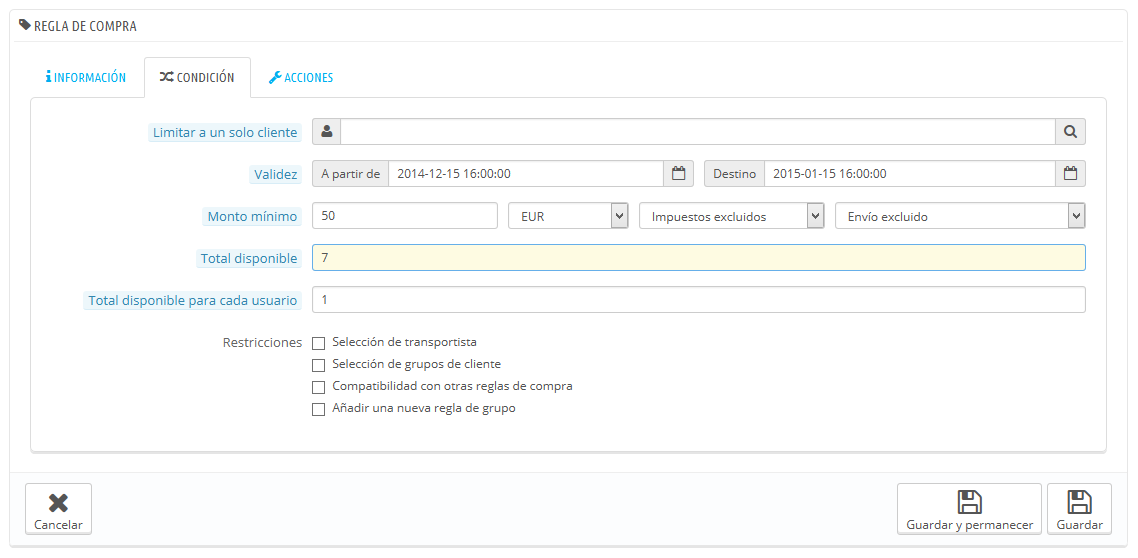
Limitar uso a un solo cliente, si buscamos solo a X cliente, podemos crear un vale, solo para él. (por defecto vacío, para todos nuestros clientes)
Validez rango de fechas entre las cuales el vale está activo.
Importe mínimo, definimos el importe mínimo en €, si el descuento se aplicará con o sin impuestos y si los gastos de envío son susceptibles de recibir descuento.
Total disponible, número de Vales de este tipo que la tienda ofrecerá. (Por ejemplo... descuento 50% para los 100 primeros pedidos)
Total disponible para cada usuario, número de veces que un usuario puede utilizar este vale.
Restricciones.
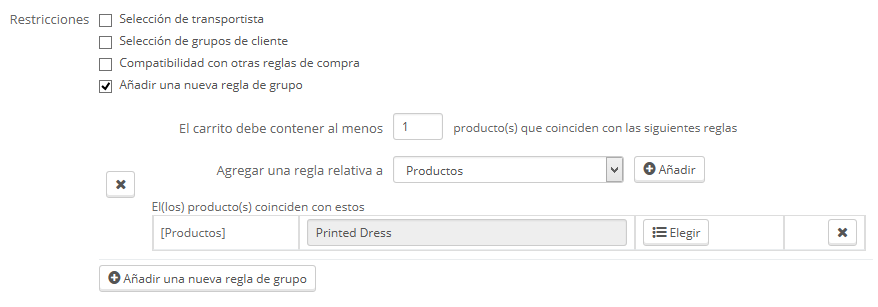
Este campo, es el que nos da juego.
- Selección de transportista. Puede asegurarse de que el cliente solo acceda a esta regla si elige a un determinado transportista para el envío de su pedido.
- Selección de grupos de cliente. Esto es muy útil. Gracias a la herramienta de creación de grupo de PrestaShop, puede crear un descuento que se aplique solamente al grupo/s de clientes seleccionado/s, y construir otras condiciones en la parte superior de ese descuento gracias a la herramienta de creación de reglas compra.
- Compatibilidad con otras reglas de compra. Por defecto, un pedido puede beneficiarse de cualquier número de reglas de compra. Con esta opción, puede decirle a PrestaShop que esta regla no se puede combinar con una selección de otras reglas. Esta opción sólo aparece si tiene disponible más de una regla de compra.
- Selección de productos. Otra herramienta muy útil, que permite crear automáticamente cupones para carritos que contengan productos específicos. La herramienta será explicada detalladamente a continuación.
- Selección de tienda. De forma predeterminada, una regla de compra se aplica a todas sus tiendas. Con esta opción, puede hacer que una regla sólo se aplique a una selección de sus tiendas.
Pestaña Acciones
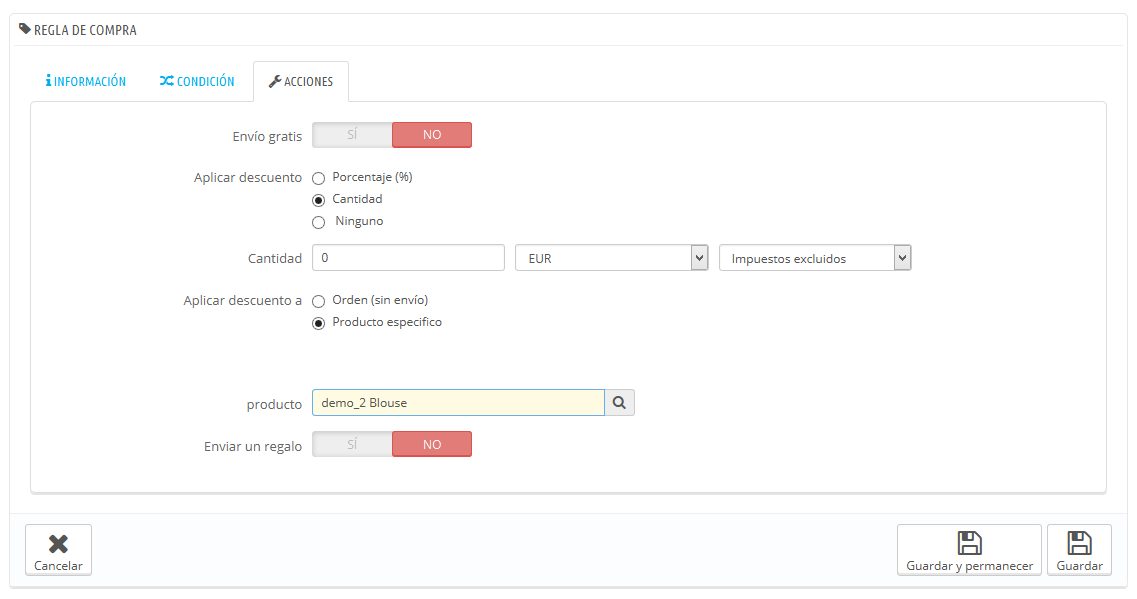
- Envío gratuito. Esta regla ofrece el envío gratuito a los clientes a los que se pueda aplicar.
- Aplicar un descuento.
- Porcentaje (%). La regla se aplica a un porcentaje del total del pedido. Por ejemplo, supongamos que el pedido está valorado en 200 dólares (impuestos no incluidos). La regla tiene un valor de 15%. Los clientes que se beneficien de esta regla sólo tendrán que pagar 170 dólares (sin incluir impuestos y gastos de envío).
- Cantidad. La regla aplica un descuento monetario al precio total del pedido. Por ejemplo, supongamos que el pedido está valorado en 200 dólares (impuestos no incluidos). El descuento ofrece 20 dólares de descuento en la compra. Los clientes que se beneficien de esta regla sólo pagarán 80 dólares (impuestos no incluidos). Puede elegir si los impuestos se aplican al descuento o no.
- Ninguno. La regla no ofrece ningún descuento en el pedido. Al seleccionar esta opción, la siguiente sección "Aplicar descuento a", desaparecerá.
- Aplicar descuento a.
- Pedido (sin gastos de envío). El descuento se aplica a toda el pedido.
- Producto específico. Puede elegir a qué producto se debe aplicar el descuento: escriba las primeras letras del producto y selecciónelo en la lista de nombres coincidentes.
- Producto más barato. Sólo disponible para la opción "Porcentaje (%)".
- Producto(s) seleccionado(s). El cliente puede elegir a qué productos se debe aplicar el descuento. Sólo disponible para la opción "Porcentaje (%)".
- Enviar un regalo. Puede optar por ofrecer un regalo bajo ciertas condiciones (y mantener el descuento). Al seleccionar esta opción, un nuevo campo aparece: escriba las primeras letras del producto y selecciónelo en la lista de nombres coincidentes.
Reglas del catálogo
Las reglas del catálogo nos permiten hacer descuentos por categorías, fabricantes, proveedores, atributos o características.
Por ejemplo, para los clientes con país de origen España, y que pertenezcan al grupo "Clientes vip" tengan un descuento del 10% en sus compras durante el mes de marzo.
Crear una regla del catálogo
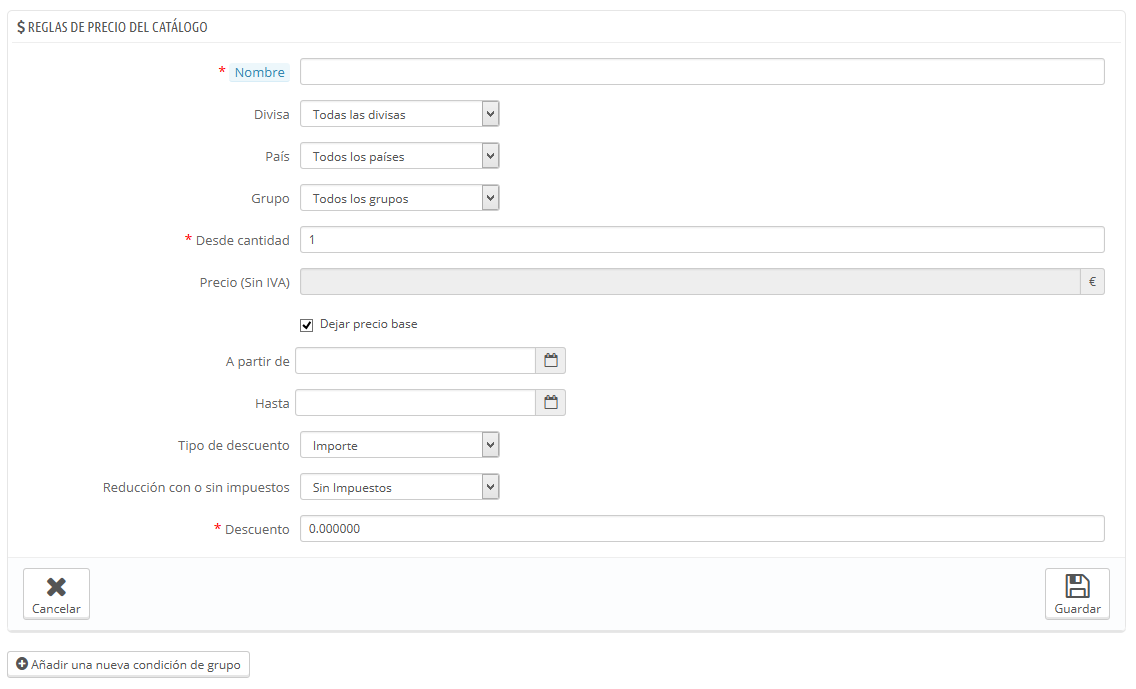
- Nombre. El nombre es público, por lo que debe ser entendible por el cliente.
- Tienda. Opción solamente disponible en Modo Multitienda. La regla se aplicará a los clientes que compren a través de una tienda específica. Este campo sólo está disponible si tiene al menos dos tiendas activas.
- Divisa (Moneda). La regla se aplicará sólo si el cliente opta por pagar con la moneda especificada.
- País. La regla se aplicará a los clientes de un país específico.
- Grupo. La regla se aplicará a los clientes que pertenezcan a un grupo específico de clientes.
- Desde cantidad. La regla se aplicará sólo si el pedido tiene al menos una cantidad determinada de productos.
- Precio (Sin IVA.). El nuevo precio para el producto. Aquí puede cambiar el precio de los productos que coincidan con las reglas que está estableciendo. De forma predeterminada, la regla se aplicará al precio base.
- A partir del (Desde el) y Hasta. La regla se aplicará en este rango de tiempo.
- Tipo de descuento. El descuento puede ser de una cantidad de dinero especificada o un porcentaje de la cantidad total del pedido.
- Descuento con o sin impuestos. El descuento puede o bien incluir el impuesto, o dejar el impuesto como es.
- Descuento. El valor del descuento. En función del "Tipo de descuento" establecido, si introduce "10.0" en este campo podemos estar hablando de "10 euros de descuento" (dependiendo de la moneda por defecto) o "10% de descuento".
Condiciones
Podemos configurar las condiciones de la regla pulsando sobre el botón "Añadir una nueva condición de grupo".
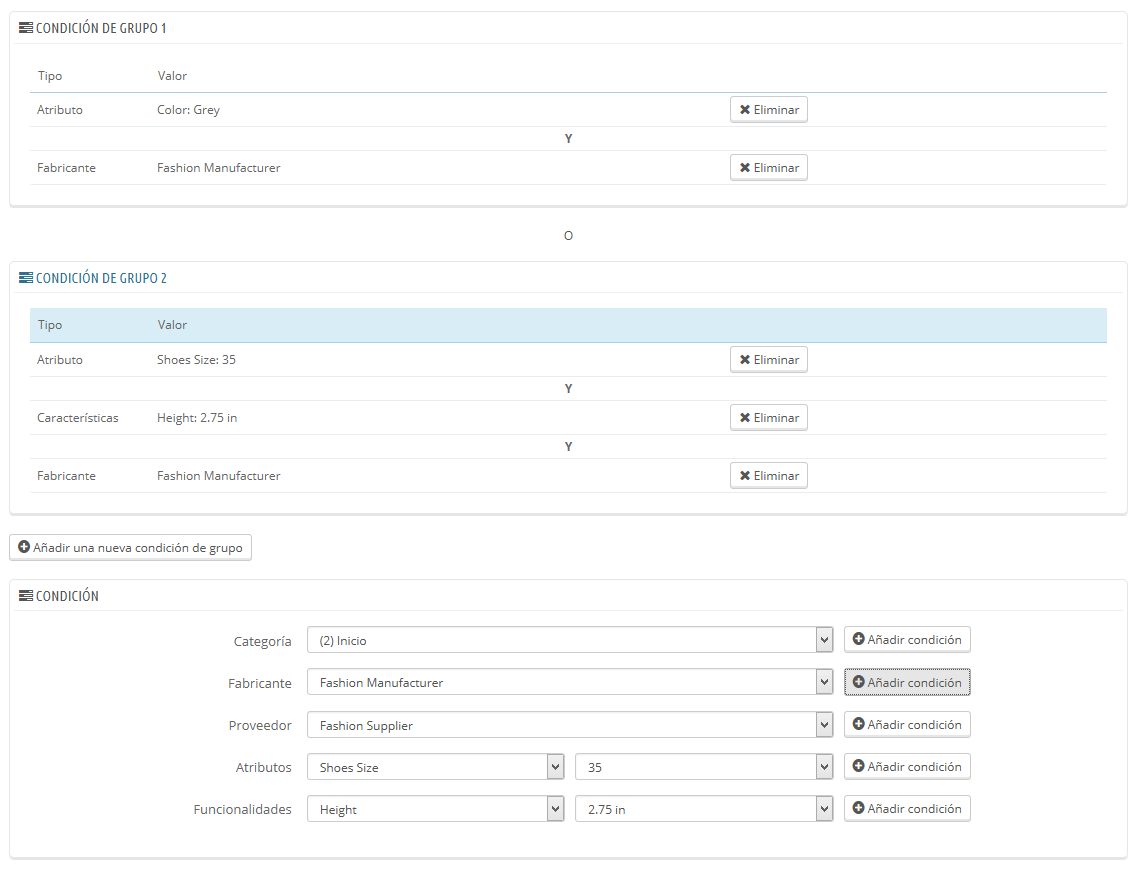
Ver manual oficial de las reglas del catálogo.